win10u盘当前只读状态怎么修改 Win10系统u盘写保护解决方案
Win10系统的U盘如果突然变为只读状态,会给用户带来不便和困扰,这种情况可能是由于U盘本身的故障或者系统设置的问题导致的。要解决这个问题,我们可以通过一些简单的方法来修改U盘的只读状态,从而恢复其正常的读写功能。接下来我们将介绍几种解决方案,帮助您轻松解决Win10系统U盘写保护的问题。
方法如下:
1.按Win+R组合键打开运行,并输入“regedit”,然后回车;
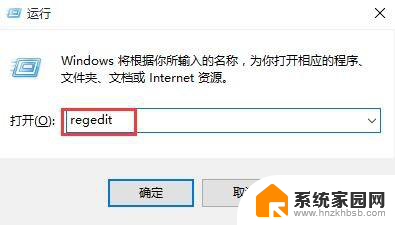
2.在打开的注册表编辑器中依次点开:
HKEY_LOCAL_MACHINE\SYSTEM\CurrentControlSet\Control\Storage\StorageDevicePolicies,把注册值writeprotect的数值数据改为0。如果没有这个项那就新建一个,默认数值数据为0即可;
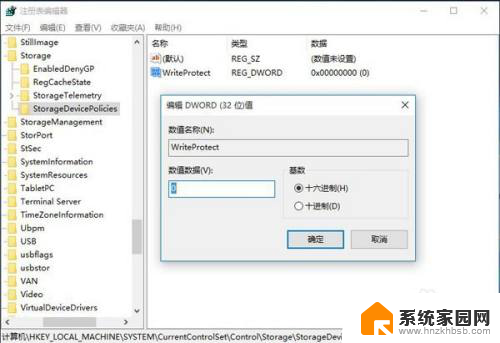
3.按Win+X组合键打开win10菜单列表,点击“命令提示符(管理员)(A)”选项;
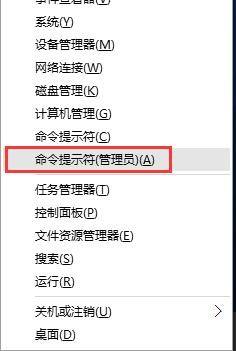
4.在弹出的管理员命令提示符窗口中,执行“diskpart”命令;
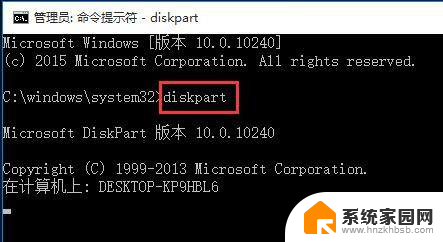
5.等待进入“diskpart”后,执行“list disk”命令,如图:
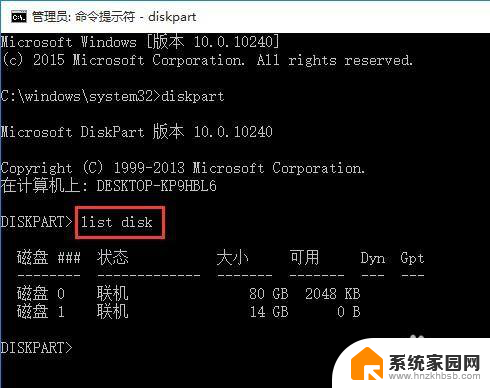
6.从容量上判断可知磁盘2是我们指定的u盘,所以执行“select disk 2”命令;
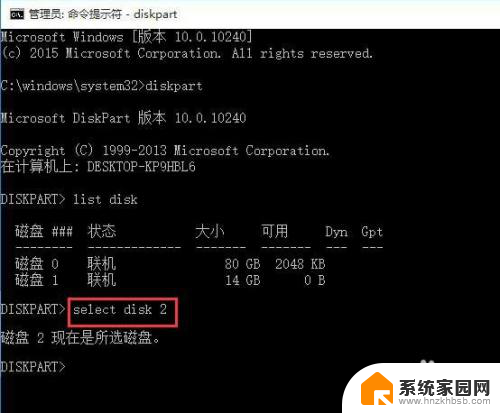
7.选好后执行“attributes disk clear readonly”命令,这样就可以清除写保护属性。如果想验证只需执行命令“attributes disk”即可知道有没有成功;
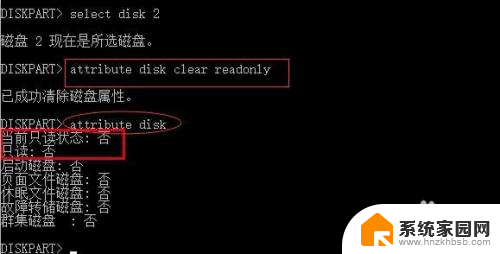
8.如果想恢复u盘写保护状态,在diskpart下执行“attribute disk set readonly”命令,想验证同样执行“attribute disk”进行验证即可;
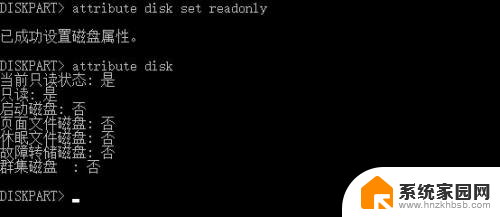
以上就是win10u盘当前只读状态怎么修改的全部内容,有遇到这种情况的用户可以按照以上方法来解决,希望能够帮助到大家。
win10u盘当前只读状态怎么修改 Win10系统u盘写保护解决方案相关教程
- win10去掉u盘写保护功能 电脑win10系统u盘写保护解除方法
- win10电脑读不到u盘 WIN10系统插入U盘无法识别解决方法
- win10系统不认u盘怎么办 电脑win10系统无法读取U盘的解决方法
- win10系统怎么读不出u盘 win10系统识别不了u盘怎么办
- win10修改硬盘盘符 Win10系统如何修改磁盘盘符的方法
- win10识别了u盘但是不显示 win10系统U盘连接电脑但不显示的解决方案
- u盘 无法格式化 U盘格式化失败Win10系统的解决方法
- win10电脑不读u盘 WIN10系统插入U盘后无法访问
- u盘系统盘怎么恢复普通u盘 win10怎样将系统U盘恢复为普通U盘
- win10解除u盘占用 Win10系统中U盘快速删除方法
- 电脑网络连上但是不能上网 Win10连接网络显示无法连接但能上网的解决方法
- win10无线网密码怎么看 Win10系统如何查看已连接WiFi密码
- win10开始屏幕图标点击没反应 电脑桌面图标点击无反应
- 蓝牙耳机如何配对电脑 win10笔记本电脑蓝牙耳机配对方法
- win10如何打开windows update 怎样设置win10自动更新功能
- 需要系统管理员权限才能删除 Win10删除文件需要管理员权限怎么办
win10系统教程推荐
- 1 win10和win7怎样共享文件夹 Win10局域网共享问题彻底解决方法
- 2 win10设置桌面图标显示 win10桌面图标显示不全
- 3 电脑怎么看fps值 Win10怎么打开游戏fps显示
- 4 笔记本电脑声音驱动 Win10声卡驱动丢失怎么办
- 5 windows查看激活时间 win10系统激活时间怎么看
- 6 点键盘出现各种窗口 如何解决Win10按键盘弹出意外窗口问题
- 7 电脑屏保在哪里调整 Win10屏保设置教程
- 8 电脑连接外部显示器设置 win10笔记本连接外置显示器方法
- 9 win10右键开始菜单没反应 win10开始按钮右键点击没有反应怎么修复
- 10 win10添加中文简体美式键盘 Win10中文输入法添加美式键盘步骤